
La société MEDIAlibri, éditrice de GlobeKid, ayant malheureusement dû cesser ses activités, le site web de GlobeKid n'est plus mis à jour et ses fonctionnalités de création de livres, de personnalisation des livres créés par l'équipe GlobeKid, ainsi que de téléchargement des livres au format PDF et Ebook et de commande des livres imprimés reliés, sont désactivées.
Vous pouvez cependant encore accéder librement aux contenus des livres pendant quelque temps et nous contacter pour toute question par email contact@globekid.com.
Comment mettre des images dans mes livres ?
Pour accéder aux fontionnalités d'édition (édition signifiant ici création ou modification) dont fait partie la création ou la modification d'une image dans un livre, je dois être inscrit (e) et identifié (e) sur GlobeKid et avoir les droits sur ce livre, à savoir être considéré (e) comme son "propriétaire", soit parce que j'ai créé le livre, soit parce que je l'ai personnalisé.
Tous les types de contenus (voir Que signifie types de contenus / quels contenus éditer dans les livres Globekid) sur Globekid me permettent d'insérer une image pour illustrer un texte et un contenu, en particulier celui dit de type Image me permet de mettre une image en tant que contenu principal.
Dans tous les types de contenu, un champ Image dans le formulaire d'édition me permet d'accéder au fichier image présent sur mon ordinateur et de le télécharger. Il doit être au format png, gif, jpg, ou jpeg et ne doit pas dépasser 10 Mo (méga-octet). Je n’ai aucune manipulation à faire. La taille de mon image et son emplacement sont définis de manière automatique par le type de contenu que j'ai choisi de créer.
Si mon image trop "lourde", je dois la réduire (en diminuant le nombre de pixels) pour qu'elle puisse être téléchargeable. Globekid recommande l'utilisation de logiciels gratuits comme Paint et Picasa. Mais a priori je télécharge directement mon image dans le type de contenu que j'ai choisi. Un outil de recadrage intégré me permet de sélectionner la partie d'image que je souhaite montrer en déplacant le cadre en cliquant dessus. Je peux aussi "tirer" les coins la réduire et zoomer ainsi sur une partie de l'image en particulier. Je ne peux pas en revanche modifier la dimension ni l'orientation de l'image.
Si je veux faire une impression papier de mon livre, je dois m’assurer que la qualité de mon image est suffisante. Une définition à 72 dpi est suffisante pour le web mais il faut idéalement 300 dpi pour assurer un rendu parfait de l'image à l'impression. A noter que cela peut allonger sensiblement le délai de téléchargement de l’image.
Attention à l'intitulé (au nom) de mon fichier Image : je ne laisse pas d’espace entre les lettres ou les chiffres (je mets un tiret si nécessaire) et je ne mets pas d'accent ou de caractères spéciaux car cela peut empêcher son bon téléchargement et affichage.
Je m'assure préalablement au téléchargement de mon image que j'ai bien tous les droits nécessaires à sa publication et je précise le nom de son auteur dans le champ prévu à cet effet ainsi que les éventuels droits si je ne suis pas son auteur (voir Conditions générales).
Pas encore inscrit ? Pourquoi m'inscrire
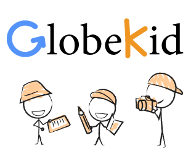
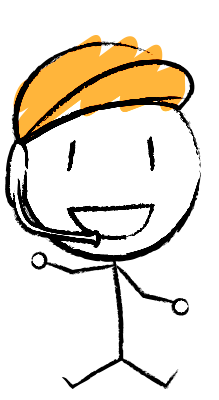 Visite guidée
Visite guidée Blog de GlobeKid
Blog de GlobeKid Twitter de GlobeKid
Twitter de GlobeKid Fan de Globekid
Fan de Globekid